Cuando contratamos un servicio de conexión a Internet, sea el que sea, vamos a necesitar un router para que nos ofrezca el servicio, tanto por cable, como por Wifi y ya sabemos que para que cualquier dispositivo (móvil, tablet, PC, etc.) funcione a través de Wifi, es necesario introducir la ID de la Red y la clave Wifi y ahí es donde entramos hoy.
Por seguridad, es una de las primeras cosas que deberíamos hacer cuando el router cae en nuestras manos, cambiar por lo menos la clave del Wifi (aunque también podemos cambiar el nombre de la Red), la tarea es muy sencilla.
Tenemos que decir que cada router es un mundo, pero conociendo estos pasos que vamos a realizar hoy con un router cualquiera, en los demás será muy parecido, sólo hay que buscar las opciones similares.
Cambiar contraseña WIFI
-PRIMERO- Debes estar conectado a tu red, bien a través de cable o de Wifi, para poder entrar en el router.
Una vez conectado, abre un navegador, y escribe en la barra de búsqueda: 192.168.100.1 y presiona INTRO (puede que algunos routers la dirección sea 192.168.1.1 ó 192.168.0.1). Se abrirá la página de login de tu router, necesitas introducir tu usuario o Account y tu password. Por defecto, estos routers traen de fábrica el usuario root y el password admin; en otros routers puede ser admin – admin o bien admin – 1234, etc.
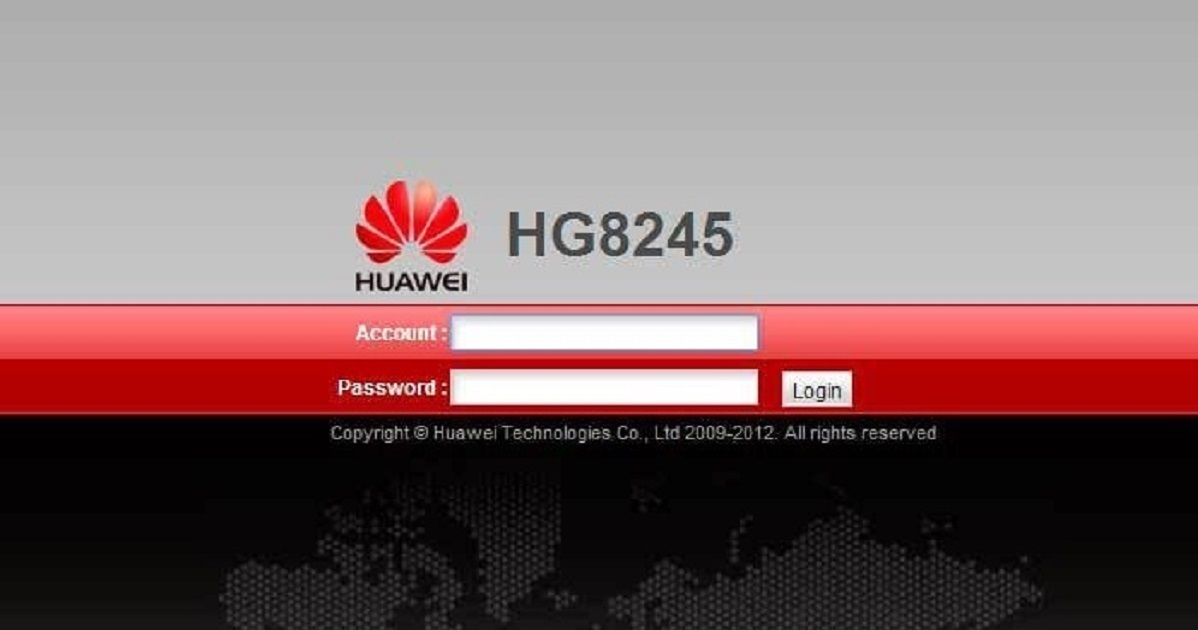
Después en el menú superior, tienes que hacer click en la pestaña WLAN. Adjuntamos captura de pantalla de está pestaña. Aquí tienes que comprobar que Enable WLAN está activo. Si no lo está, tienes que activarlo.
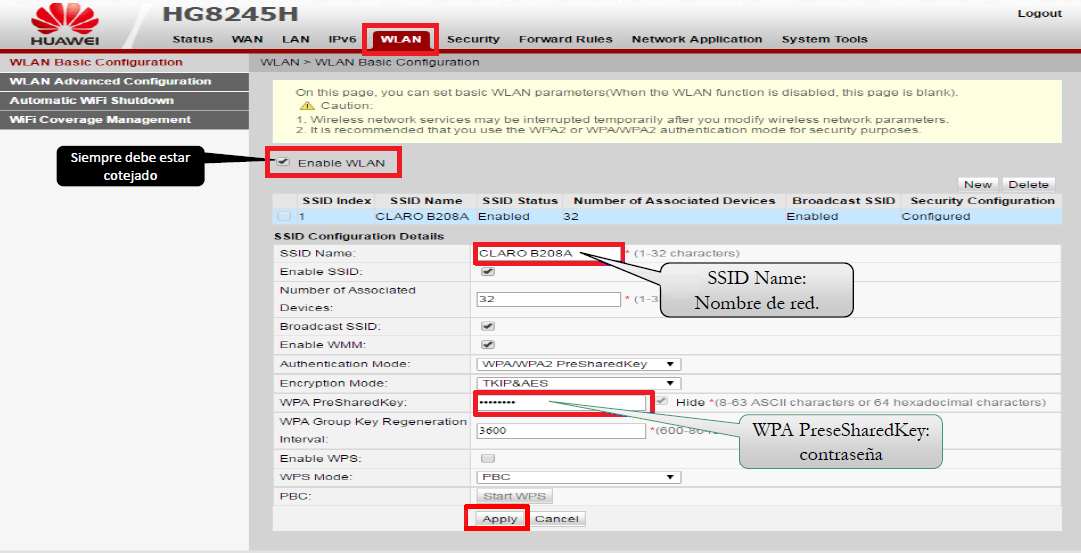
Dentro de esta pantalla, tenemos que ir hasta el campo Authentication Mode, y aquí hay que activar la protección por contraseña WPA/WPA2 PreSharedKey.
Finalmente, debajo de este campo tenemos el de WPA PreSharedKey, aquí podemos poner la contraseña que deseemos para nuestro WIFI.
Finalmente haz click en apply y espera que todo se guarde y actualice.
Recomendamos usar una contraseña fuerte, combinación de números, letras (mayúsculas y minúsculas) y otros signos o caracteres. También recomendamos que esta contraseña se actualice periódicamente.
Y ya está, así de simple podemos cambiar la contraseña de nuestra red Wifi. Recuerden que estos pasos pueden no ser idénticos en otros routers, pero sí muy similares.


Buenos días por favor yo quiero cambiar la clave de mi cajita de WiFi nose hacerlo me lo pueden cambiar ustedes y me mandan la clave por correo porfa?
Muy burnas explicaciones y muy claras y precisas bravo
Hola muy buenas, me cambiaron ayer el router y me pusieron fibra optica y al meter la ip me sale un error y no puedo acceder al router para cambiar la configuracion, desearia que me dieran una solucion. Gracias y un saludo
¡Hola, Ramón!
Escríbenos por privado a través de Facebook y te resolveremos todas tus dudas.
¡Saludos!